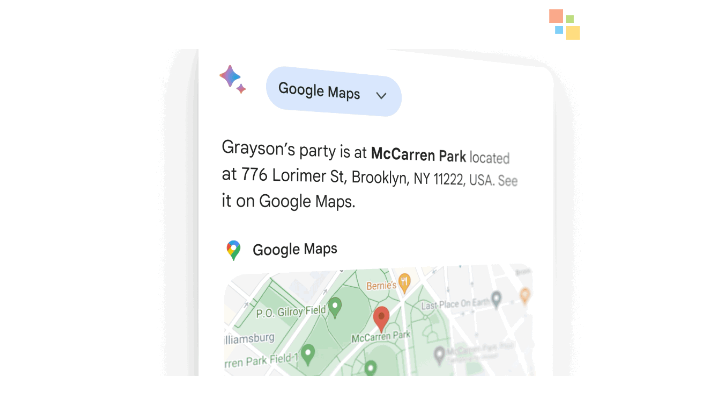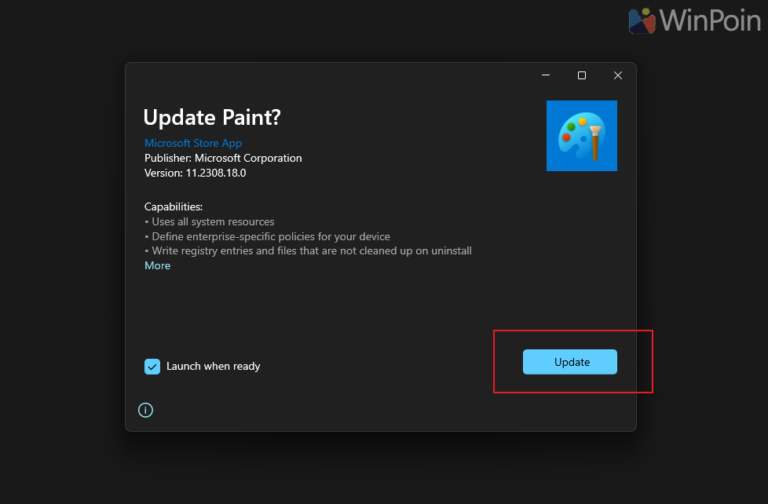Sebelumnya kita telah mengetahui Cara mendapatkan Copilot di Windows 11 22H2 Moment 4 secara paksa dengan menggunakan ViveTool. Copilot sendiri saat ini hadir sebagai fitur preview untuk sejumlah pengguna terpilih yang telah menggunakan Windows 11 22H2 Moment 4, namun karena ada beberapa masalah seperti konflik dengan Wallpaper Engine, maka beberapa pengguna berusaha menonaktifkan fitur baru ini.
Lalu bagaimana sih cara menonaktifkan Copilot di Windows 11?, berikut WinPoin rangkum langkah singkatnya guys.
Melalui Aplikasi Settings Windows 11
Langkah 1. Pertama silahkan kamu buka Settings > Personalization > Taskbar.
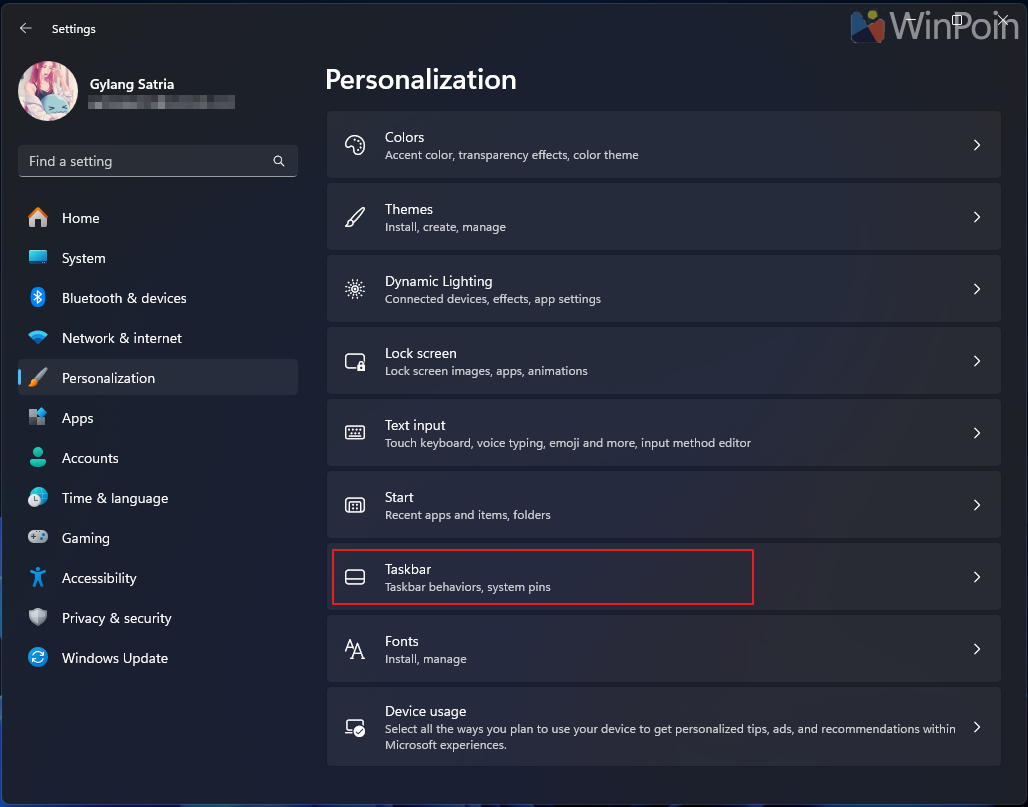
Langkah 2. Selanjutnya silahkan kamu set Toggle Copilot (preview) menjadi Off.
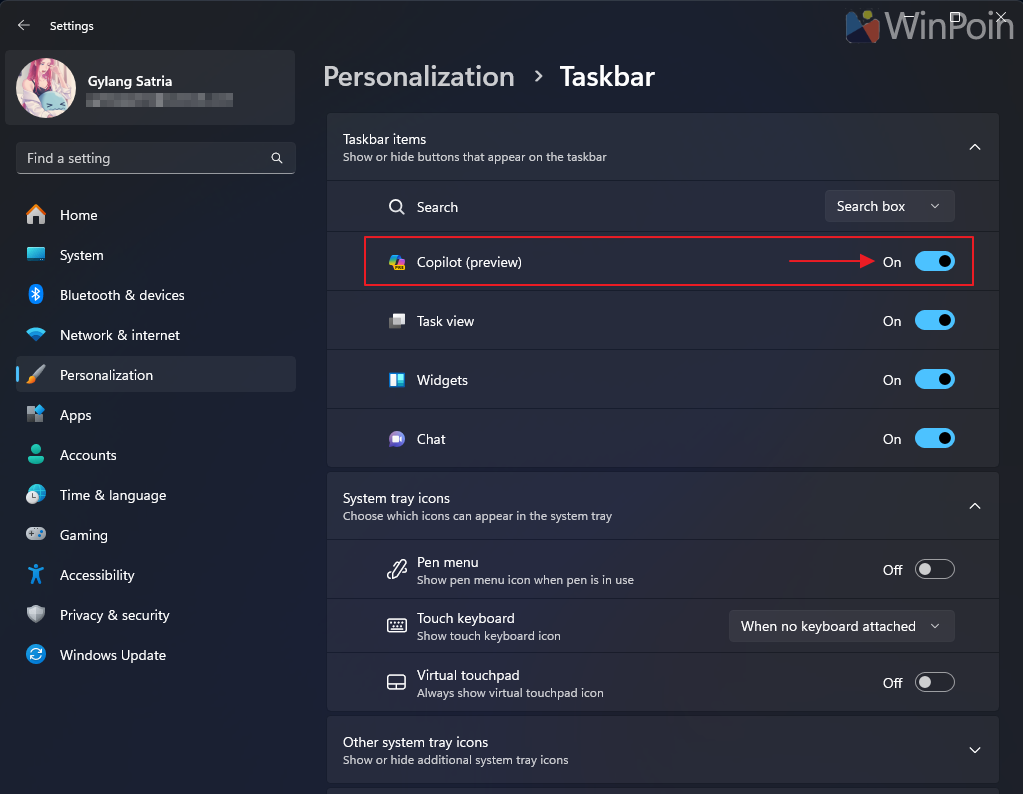
Melalui Group Edit Policy
Langkah 1. Pertama silahkan kamu buka Group Edit Policy / Group Policy Editor dari Windows Search atau Start Menu.
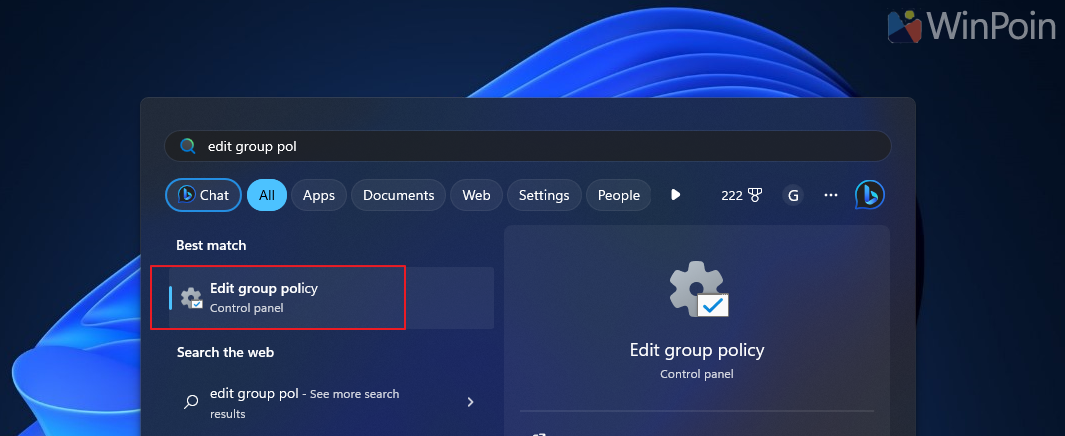
Langkah 2. Selanjutnya, silahkan kamu navigasi ke User Configuration > Administrative Templates > Windows Component > Windows Copilot.
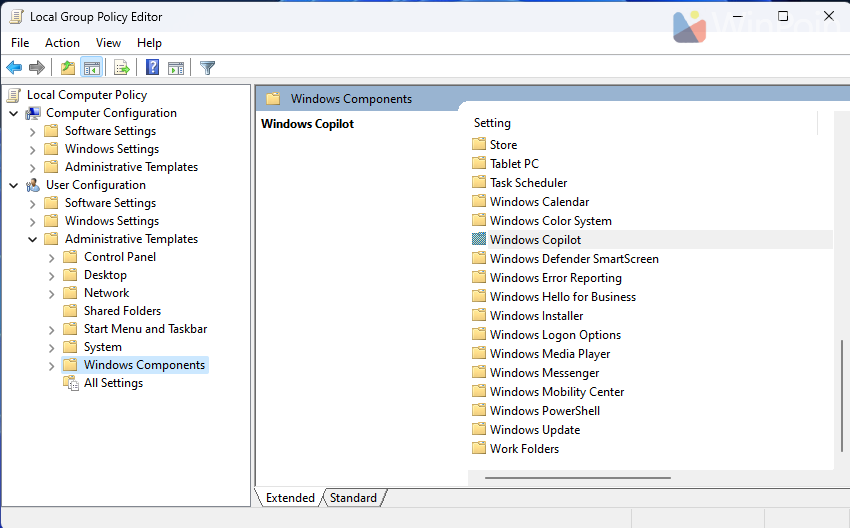
Langkah 3. Selanjutnya, silahkan bukan opsi “Turn off Windows Copilot” dan kemudian pilih Enabled.
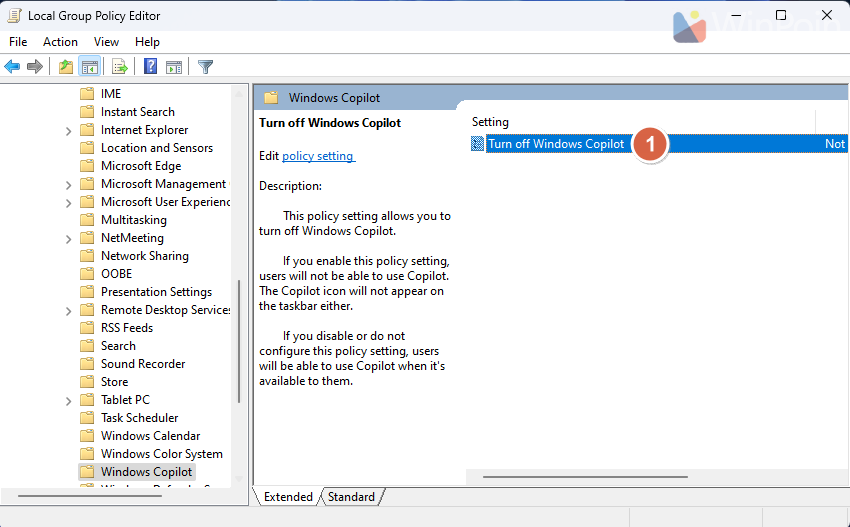
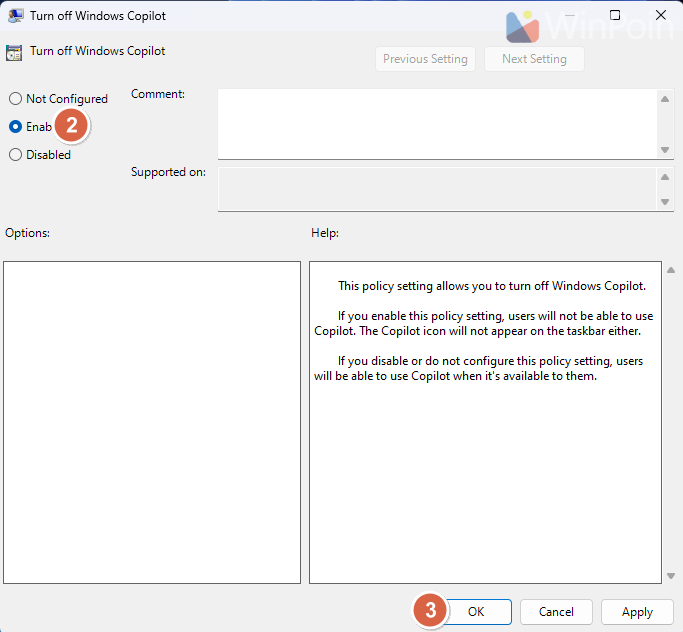
Selanjutnya silahkan kamu klik OK dan selesai.
Melalui Registry Editor
Karena opsi kedua hanya berlaku untuk kamu para pengguna Windows 11 (non Home), pengguna versi ini harus menggunakan langkah melalui Registry Editor :
Langkah 1. Pertama buka Registry Editor dengan mengetikkan “regedit” di Run Command atau Windows Search.
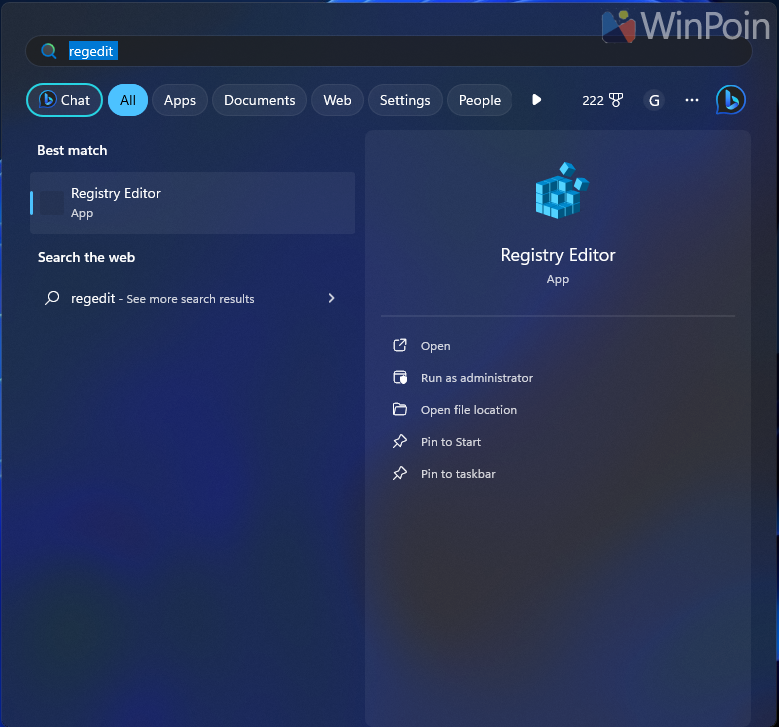
Langkah 2. Selanjutnya silahkan kamu navigasi ke :
Computer\HKEY_CURRENT_USER\Software\Microsoft\Windows\CurrentVersion\Explorer\Advanced
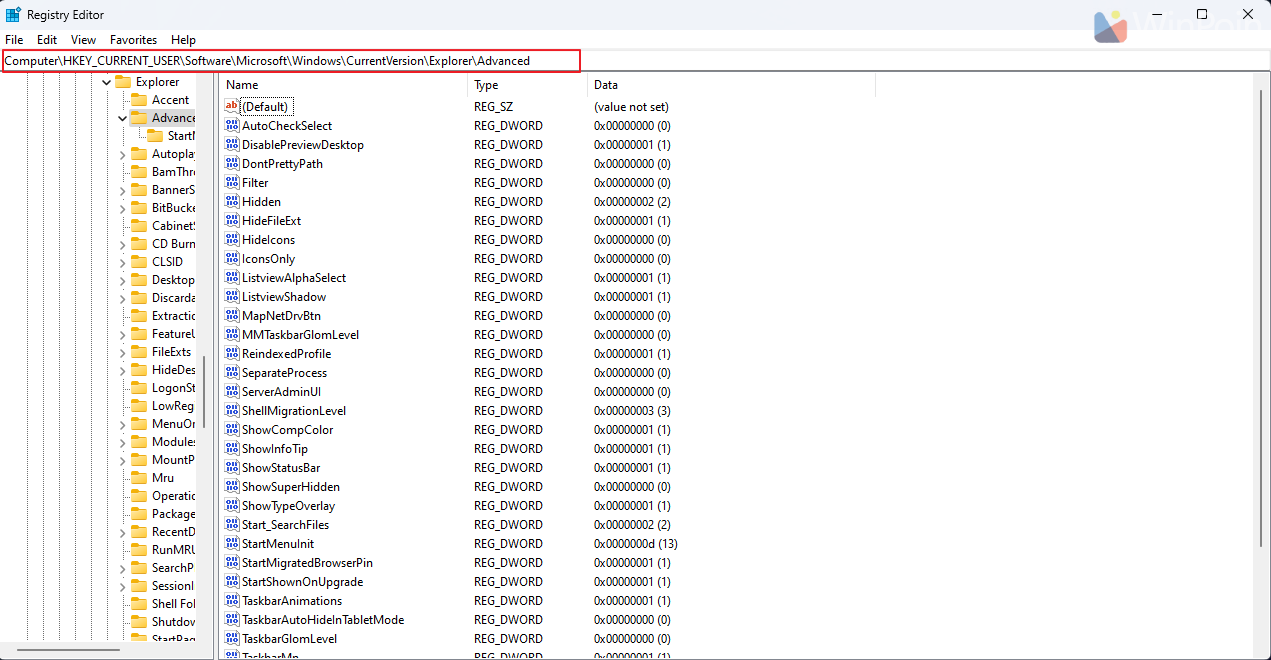
Langkah 3. Selanjutnya silahkan kamu edit value dari ShowCopilotButton dan ubah Value data menjadi 0, tepat seperti pada gambar berikut.
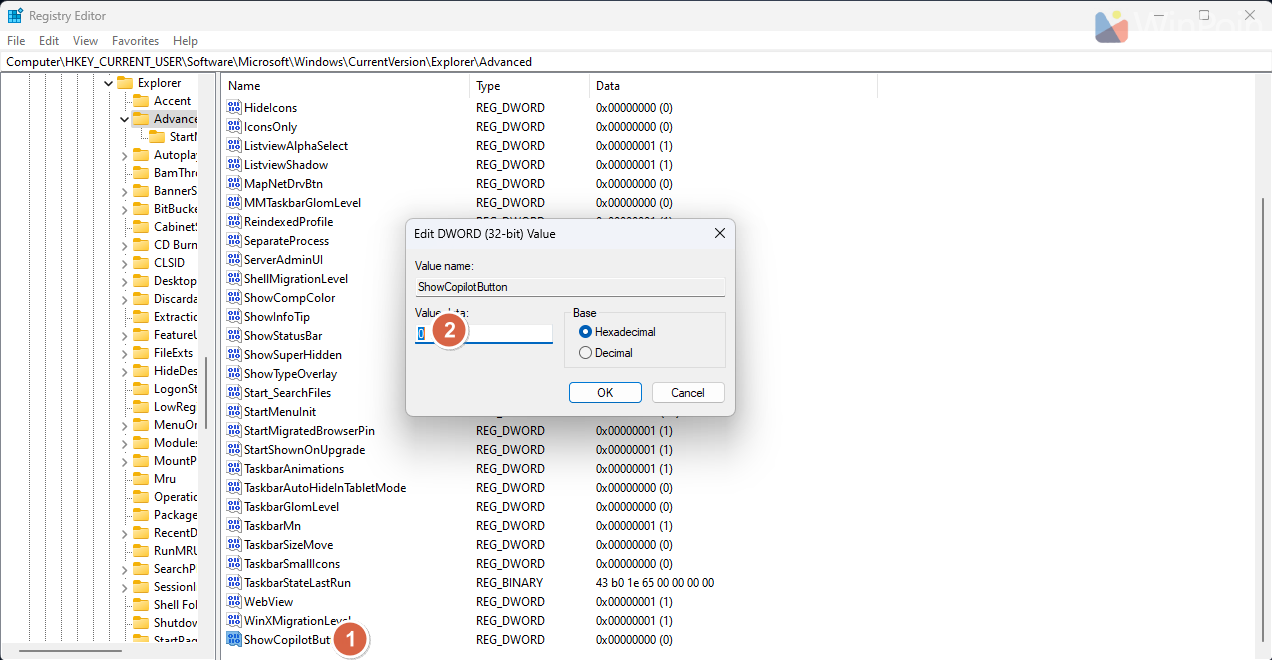
Nah setelah itu klik OK dan selesai deh.
Dengan tiga langkah yang dapat kamu pilih diatas, kamu bisa menonaktifkan Copilot di Windows dan menghilangkannya dari Taskbar Windows 11.
Opsi pertama dan ketiga bisa kamu gunakan baik di Windows 11 Home, Pro atau Educations, namun untuk opsi kedua karena versi Home tidak membawa fitur Group Edit Policy, maka kamu tidak bisa menerapkan langkah tersebut.
Nah silahkan dicoba guys, semoga artikel ini bermanfaat, terima kasih.